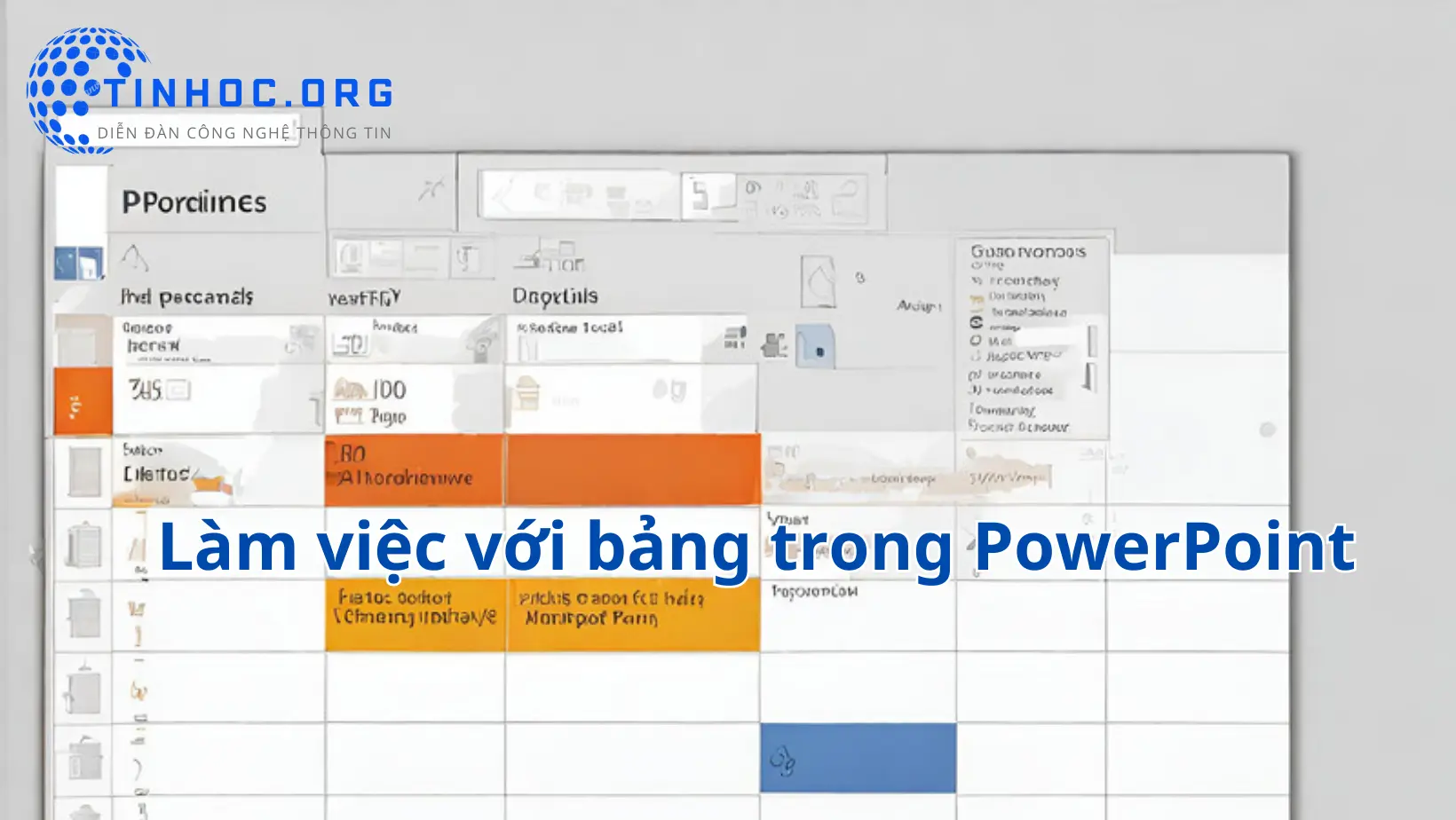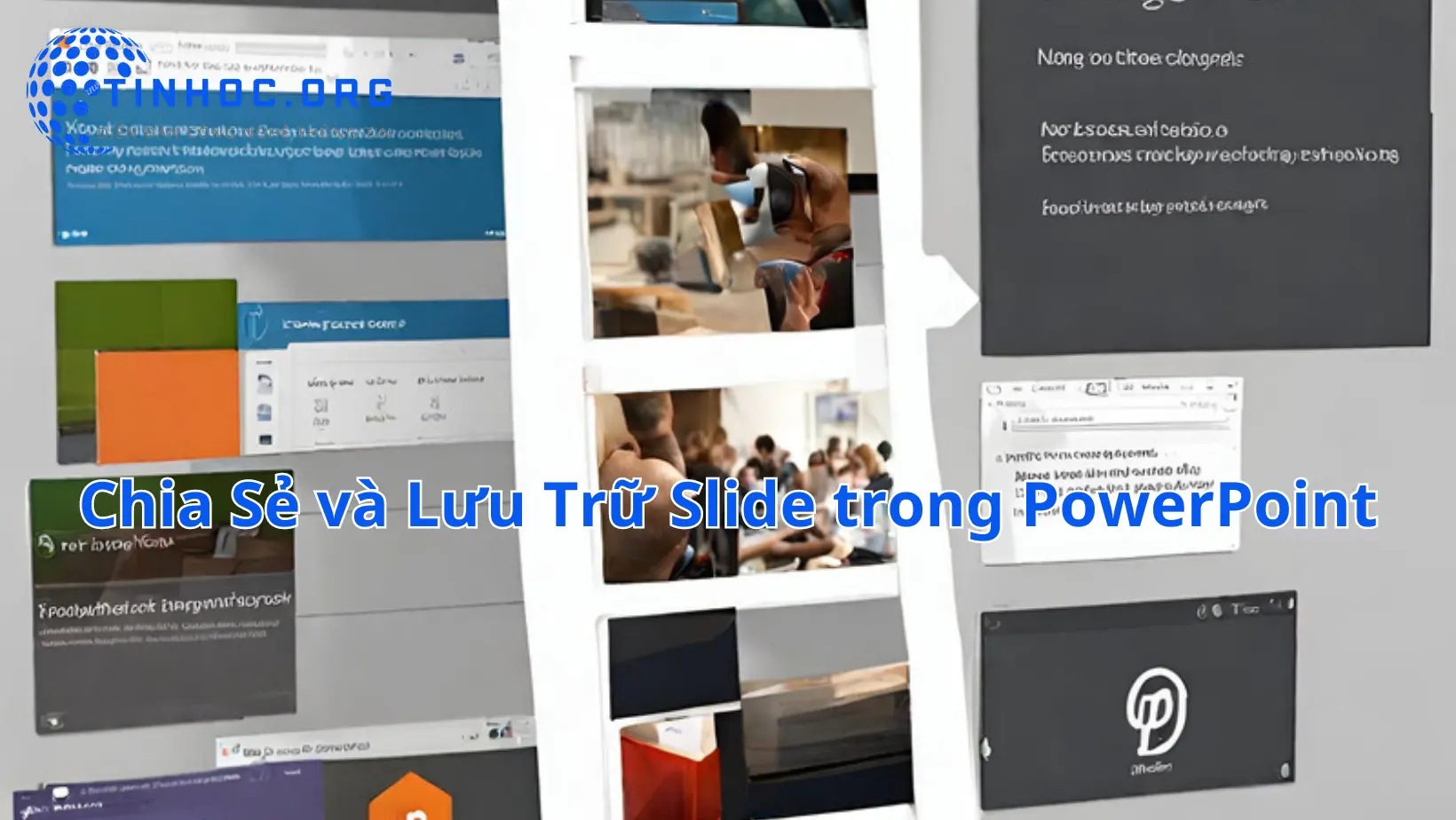7 hàm làm tròn số trong Excel
Bài viết này tổng hợp 7 hàm làm tròn số trong Excel chi tiết nhất, bao gồm cú pháp, ví dụ và cách sử dụng.

I. Danh sách các hàm
1. Hàm ROUND
-
Hàm
ROUNDlà hàm làm tròn số phổ biến nhất trong Excel. -
Hàm này có cú pháp như sau:
=ROUND(number, digits)
Trong đó:
-
numberlà số cần làm tròn. -
digitslà số chữ số thập phân cần làm tròn đến.
Ví dụ:
=ROUND(12.345, 2)
-
Kết quả: 12.35
2. Hàm ROUNDDOWN
-
Hàm
ROUNDDOWNlàm tròn số xuống, về phía số 0. -
Cú pháp của hàm này như sau:
=ROUNDDOWN(number, digits)
Trong đó:
-
numberlà số cần làm tròn. -
digitslà số chữ số thập phân cần làm tròn đến.
Ví dụ:
=ROUNDDOWN(12.345, 2)
-
Kết quả: 12.34
3. Hàm ROUNDUP
-
Hàm
ROUNDUPlàm tròn số lên, ra xa số 0. -
Cú pháp của hàm này như sau:
=ROUNDUP(number, digits)
Trong đó:
-
numberlà số cần làm tròn. -
digitslà số chữ số thập phân cần làm tròn đến.
Ví dụ:
=ROUNDUP(12.345, 2)
-
Kết quả: 12.35
4. Hàm CEILING
-
Hàm
CEILINGlàm tròn số lên đến bội số gần nhất của một số. -
Cú pháp của hàm này như sau:
=CEILING(number, multiple)
Trong đó:
-
numberlà số cần làm tròn. -
multiple là bội số cần làm tròn đến.
Ví dụ:
=CEILING(12.345, 10)
-
Kết quả: 13
5. Hàm FLOOR
-
Hàm
FLOORlàm tròn số xuống đến bội số gần nhất của một số. -
Cú pháp của hàm này như sau:
=FLOOR(number, multiple)
-
Cú pháp của hàm này tương tự như hàm
CEILING, chỉ khác là hàmFLOORlàm tròn số xuống.
6. Hàm EVEN
-
Hàm
EVENlàm tròn số lên đến số chẵn gần nhất. -
Cú pháp của hàm này như sau:
=EVEN(number)
Trong đó:
-
numberlà số cần làm tròn.
Ví dụ:
=EVEN(12.345)
-
Kết quả: 12
7. Hàm ODD
-
Hàm
ODDlàm tròn số lên đến số lẻ gần nhất. -
Cú pháp của hàm này như sau:
=ODD(number)
-
Cú pháp của hàm này tương tự như hàm
EVEN, chỉ khác là hàmODDlàm tròn số lên đến số lẻ.
II. Một số hàm khác ít thông dụng hơn
Ngoài ra, Excel còn có một số hàm làm tròn số khác, chẳng hạn như:
-
Hàm
MROUND: Làm tròn số đến một số thập phân cụ thể, ngay cả khi số đó không phải là bội số của 10. -
Hàm
TRUNC: Làm tròn số đến một số chữ số thập phân cụ thể, bỏ qua các chữ số thập phân còn lại.
Người dùng có thể lựa chọn hàm làm tròn số phù hợp với nhu cầu của mình.
Tham khảo thêm: Hàm Excel: Công cụ mạnh mẽ cho xử lý dữ liệu
Thông tin bài viết
| Tác giả | Chuyên mục | Thẻ | Cập nhật | Lượt xem |
|---|---|---|---|---|
- | 531 |